Win7无法查看工作组计算机怎么办
- 浏览: 0
- |
- 更新:
当我们使用Win7进行网络连接时出现提示电脑无法查看工作组计算机该怎么办,这是怎么回事,遇到这种问题应该怎么解决呢,下面小编就给大家详细介绍一下Win7无法查看工作组计算机的解决方法,感兴趣的小伙伴快来看一看吧。
Win7无法查看工作组计算机的解决方法:
1、点击下方任务栏中的开始,选择菜单选项中的"控制面板"打开,点击其中的"网络和Internet"选项,接着选择"网络和共享中心"下方的"查看网络计算机和设备"选项。
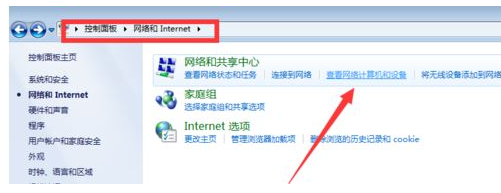
2、进入新界面后,可以看到上方的"文件共享已关闭,看不到网络计算机和设备,单击更改"提示,右击选择菜单选项中的"启用文件共享和网络发现"打开。
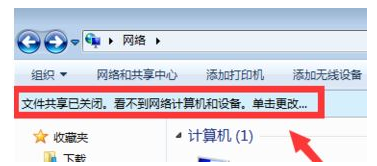
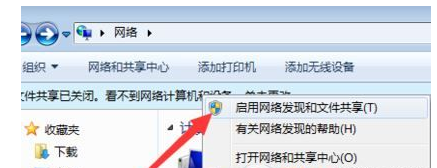
3、点击任务栏中的开始,找到菜单选项中的计算机,选中右击选择"属性"打开。
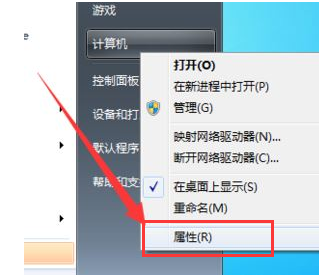
4、在打开的界面中点击左侧的"高级系统设置"选项。
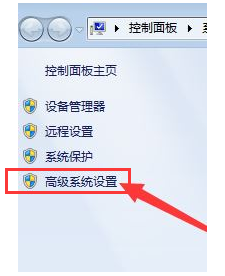
5、在打开的窗口中点击"更改"按钮。
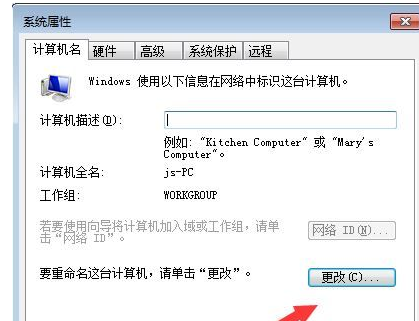
6、最后在弹出的窗口中将"计算机名"和"工作组"名称修改成统一的名称就可以了。
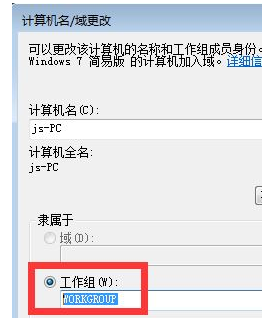
热门教程
- 1 win7 32位安装版
- 2 win7纯净版镜像64位
- 3 win7纯净版镜像32位
- 4 win7纯净版系统镜像iso
- 5 win7纯净版系统镜像32位
- 6 win7纯净版系统镜像64位
- 7 win7纯净版系统镜像
- 8 深度win7系统镜像
- 9 深度win7系统32位
- 10 深度win7系统64位


